Hur man spelar in skärm på Galaxy Z Fold 4
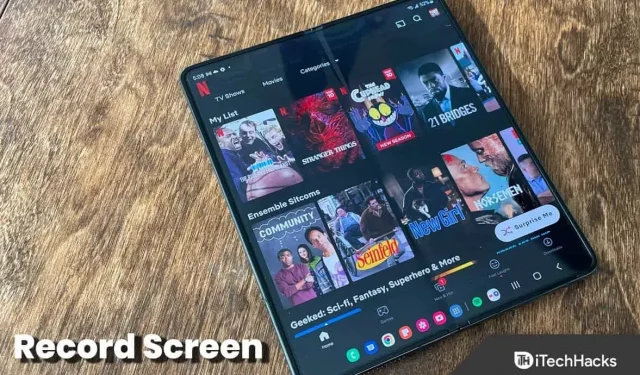
Du kan aktivera skärminspelning på din enhet om du vill ta en skärmdump i videoformat. Skärminspelning kan visa hur en specifik uppgift utförs, spela in klipp och status och för olika andra ändamål.
Du kan enkelt spela in skärmen på Samsung Galaxy Z Fold 4 med några enkla steg. Du behöver inte installera en skärminspelning från tredje part på din Samsung-telefon eftersom den redan är inbyggd. I den här artikeln kommer vi att diskutera hur du kan spela in skärmen på Galaxy Z Fold 4.
Innehåll:
- 1 Hur man spelar in skärmen på Galaxy Z Fold 4
- 2 Vad ska jag göra om skärminspelningsfunktionen inte är tillgänglig i snabbåtkomstverktygsfältet?
- 3 Inställningar för skärminspelning
Hur man spelar in skärm på Galaxy Z Fold 4
För att se inspelning på Galaxy Z Fold 4, följ dessa steg:
- Öppna verktygsfältet Snabbåtkomst genom att svepa nedåt från toppen av skärmen.
- Klicka här på alternativet för skärminspelning .
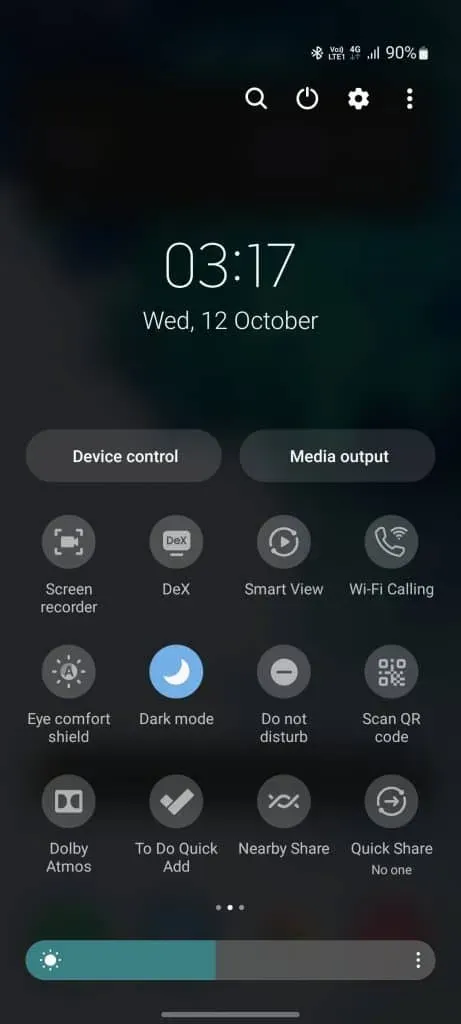
- Du måste ge vissa behörigheter om du använder Screen Recorder för första gången.
- Du kommer nu att ges tre ljudinställningar: ” Ingen ”, ” Media ” och ” Media och mikrofon ”.
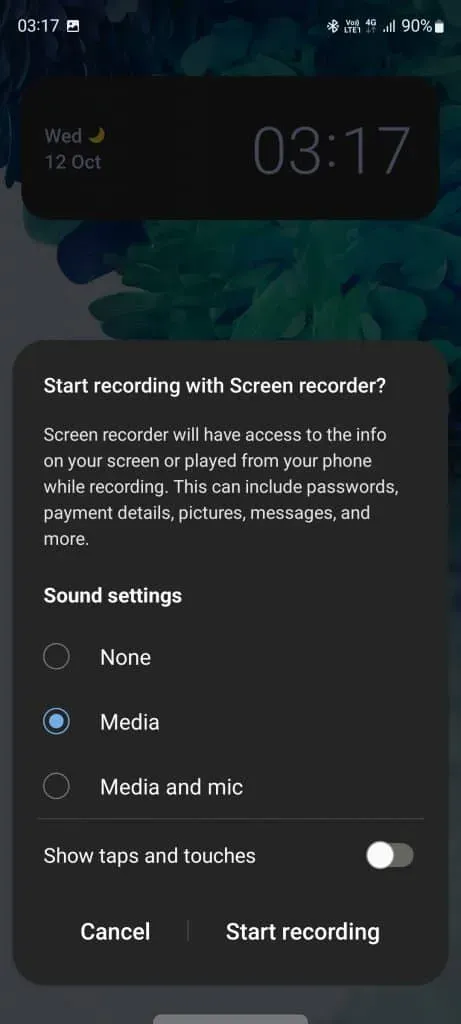
- Nej – Om du väljer det här alternativet spelas inte in ljud.
- Media Audio från din telefon kommer endast att spelas in.
- Media och mikrofon. Ljudet från din telefon och mikrofon kommer också att spelas in.
Vad ska jag göra om alternativet för skärminspelning inte är tillgängligt i verktygsfältet Snabbåtkomst?
Om alternativet för skärminspelning inte är tillgängligt i verktygsfältet Snabbåtkomst kan det bero på att genvägen inte har lagts till i verktygsfältet Snabbåtkomst. Du måste manuellt lägga till alternativet för skärminspelning för skärminspelning på Galaxy Z Fold 4. Följ dessa steg för att göra detta:
- Svep nedåt från toppen av skärmen för att öppna verktygsfältet Snabbåtkomst. Svep nedåt igen för full åtkomst till den.
- Klicka nu på de tre prickarna du ser i det övre högra hörnet. Från menyn som öppnas trycker du på alternativet Ändra knappar .
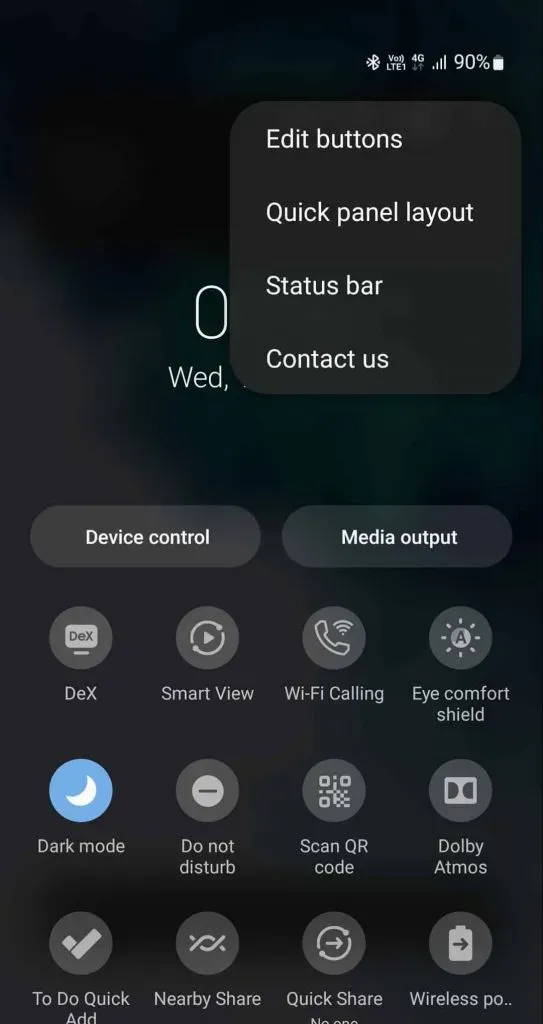
- Dra skärminspelaren från avsnittet Tillgängliga knappar till botten.
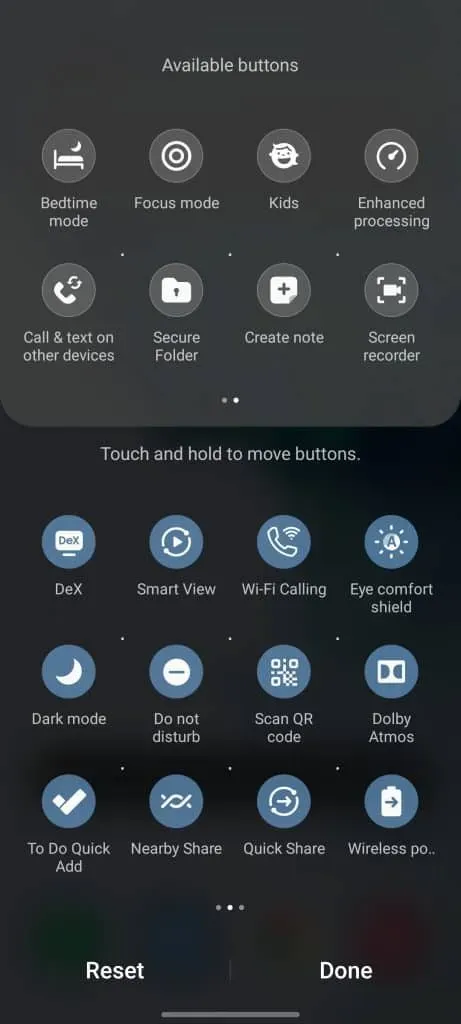
- Det är allt; Ikonen för skärminspelning kommer att läggas till i verktygsfältet Snabbåtkomst.
Inställningar för skärminspelning
Du kan ändra skärminspelningsupplösningen samt storleken på selfievideo. För att göra detta, följ stegen nedan:
- Svep nedåt på verktygsfältet Snabbåtkomst .
- Här, tryck och håll ned alternativet Skärminspelning för att öppna dess inställningar.
- Klicka på Videokvalitet för att ändra upplösningen på den inspelade videon. Du kan välja mellan olika videokvaliteter.
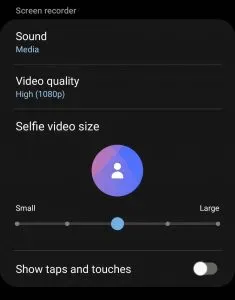
- Dra skjutreglaget under Selfie Video Size för att ändra selfie-videostorleken. Om du drar åt höger ökar storleken, medan du drar åt vänster minskar storleken.
Slutsats
Den här artikeln förklarar hur du kan spela in skärmen på Galaxy Z Fold 4 med den inbyggda skärminspelaren. Om du vill använda den inbyggda skärminspelaren på din Samsung-enhet för att spela in din skärm kan du följa stegen ovan.
FAQ
Har Samsung ett alternativ för skärminspelning?
Ja, Samsung-enheter har en inbyggd skärminspelningsfunktion som låter dig spela in skärmar.
Hur spelar jag in min skärm på min Samsung Z Fold?
Öppna snabbåtkomstpanelen på din telefon och tryck på alternativet Skärminspelning för att spela in skärmen på Galaxy Z Fold. Vi har diskuterat stegen för detsamma i artikeln ovan. Du kan följa artikeln ovan för att spela in skärmen på Galaxy Z Fold.
Har Samsung Z Flip skärminspelning?
Precis som alla andra Samsung-enheter har Samsung Z Flip också en skärminspelningsfunktion.
Lämna ett svar